萬盛學電腦網 >> 圖文處理 >> Photoshop教程 >> ps入門教程 >> PS不能完成請求
PS不能完成請求
在使用PS過程中,有時會出現“不能完成請求,因為暫存盤已滿”的程序錯誤,造成這種錯誤的主要原因是由於PS緩存過小,加之不能及時清除PS產生的臨時信息緩沖,導致PS的緩存用完,從而產生此類錯誤信息,對此,可采用以下的解決方法。

方法/步驟
1
設置暫存盤。打開PS,依次點擊“編輯”→“預設”→“特效工具與暫存盤”。
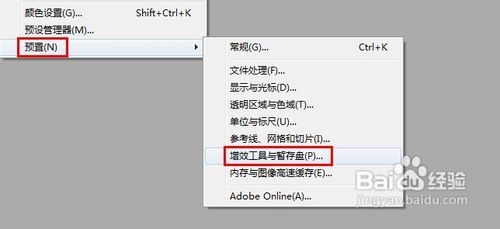
2
在打開的“預設”對話框中,將第二、第三和第四暫存盤分別設置為“D:”、“E:”和“F:”(如果本機存在多個盤符的情況下) 。最後點擊“好”按鈕保存設置。
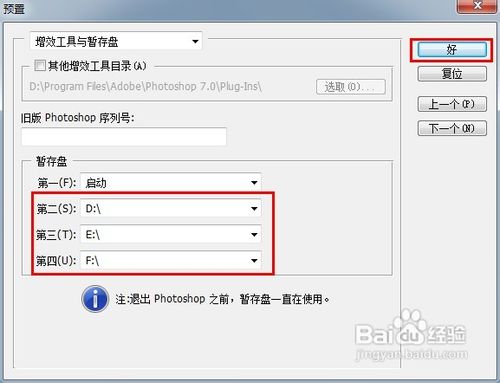
3
在使用PS過程中經常性的清除緩存數據。依次點擊“編輯”→“清除”→“全部”,將PS緩存清理掉。
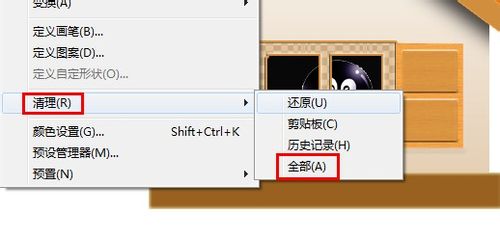
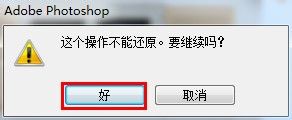
4
增大圖像緩存。點擊“編輯”→“預設”→“內存與圖像高速緩存”,在打開的“預設”對話框中將PS使用內存數量適當設置大一些。
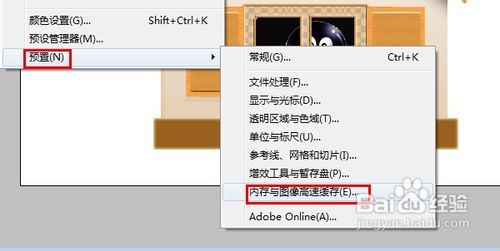
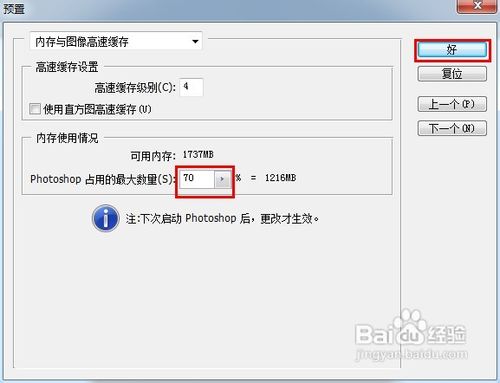
5
增加Windows虛擬內存容量,建議設置為實現物理內存的1~2倍。右擊“我的電腦”,在彈出的右鍵菜單中選擇“屬性”,在打開的“屬性”窗口中點擊“高級系統設置”。
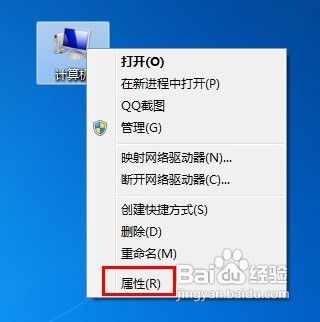
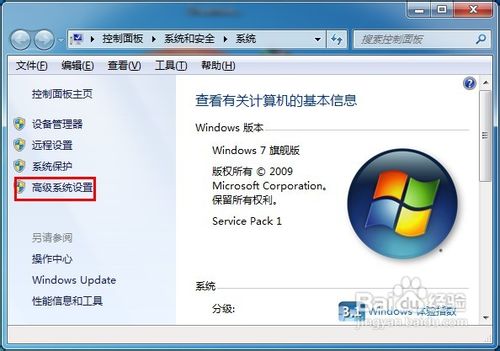
6
切換到“高級”選項卡, 在“性能”欄目中點擊“設置”按鈕。
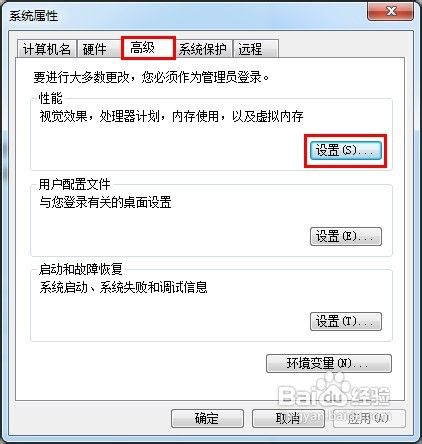
7
在彈出的“性能選項”對話框中,切換到“高級”選項卡,在“處理器計劃”欄目中選擇“程序”,然後點擊“虛擬內存”欄目中的“設置”按鈕。
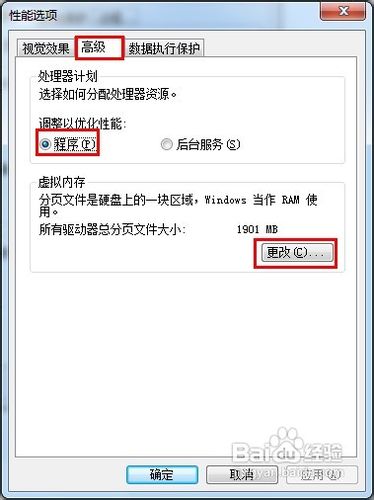
8
在打開的“虛擬內存”對話框中選擇一個容量最大的盤符(如小編電腦上F盤容量最大),勾選“自定義大小”,然後根據實際物理內存的大小進行適當的設置,數值輸入完成後,點擊“設置”進行保存。
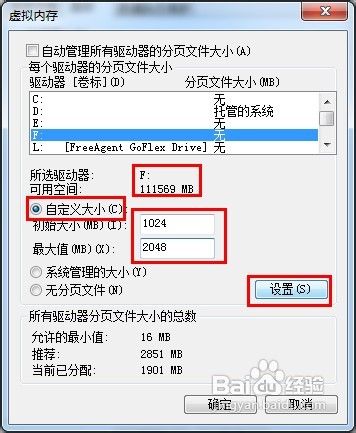
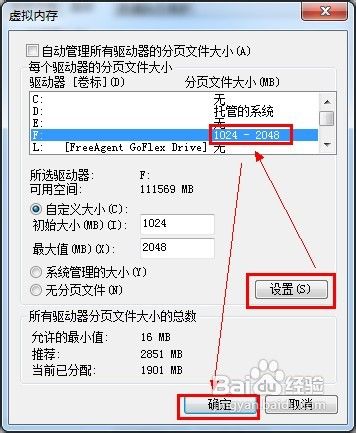
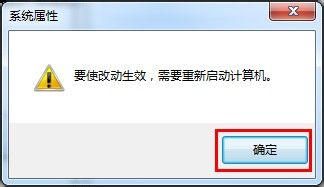
9
最後根據系統提示,重啟一下電腦。然後再次打開PS,就會發現不會再彈出錯誤的提示框啦。
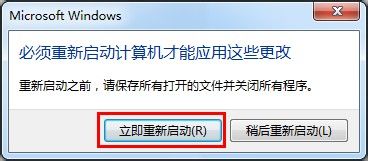
ps入門教程排行
軟件知識推薦
相關文章
圖片文章
copyright © 萬盛學電腦網 all rights reserved



